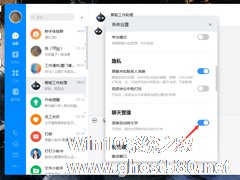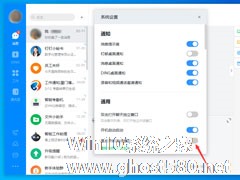-
钉钉电脑版语音转文字怎么关闭?钉钉电脑版语音转文字关闭方法简述
- 时间:2024-05-05 06:28:23
大家好,今天Win10系统之家小编给大家分享「钉钉电脑版语音转文字怎么关闭?钉钉电脑版语音转文字关闭方法简述」的知识,如果能碰巧解决你现在面临的问题,记得收藏本站或分享给你的好友们哟~,现在开始吧!
针对用户不方便接收语音消息的情况,钉钉电脑版默认启用了“语音自动转文字”功能。也就是说,如果不想让语音消息自动转化为文字,则需要手动关闭这一功能!那么,该怎么操作呢?下面小编就来简单介绍一下钉钉电脑版语音转文字的关闭方法,有需要的朋友可以稍作参考。
方法步骤
打开钉钉电脑版,点击左上角的人物头像,并选取系统设置;
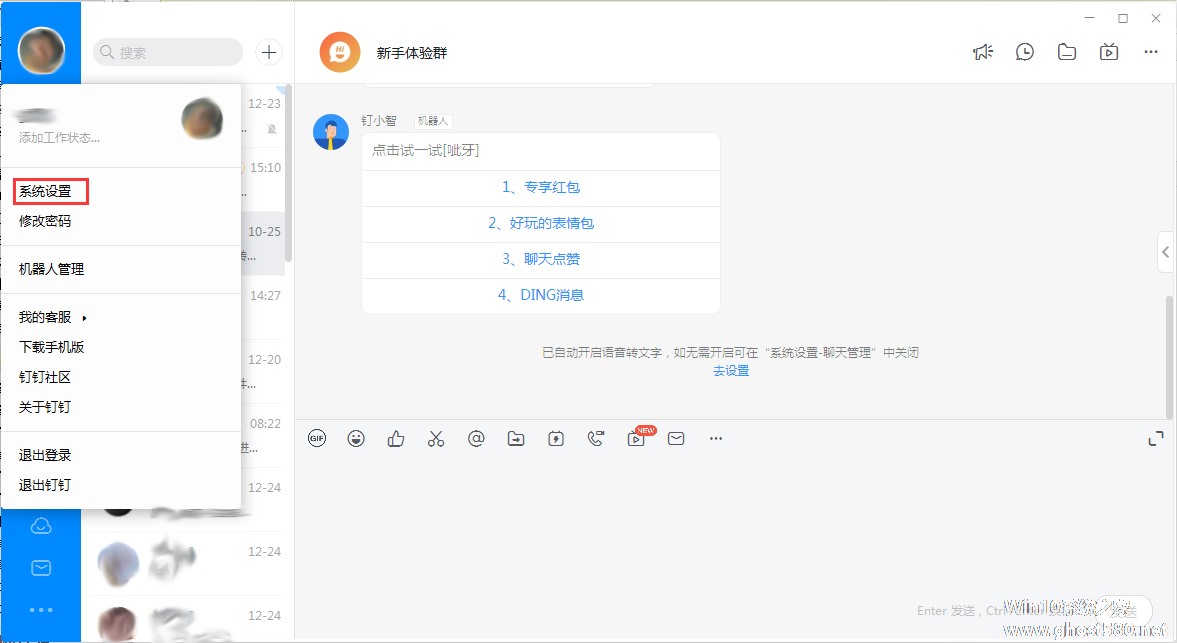
滑动系统设置页面至聊天管理一栏,可以看到“语音自动转文字”功能已启动;
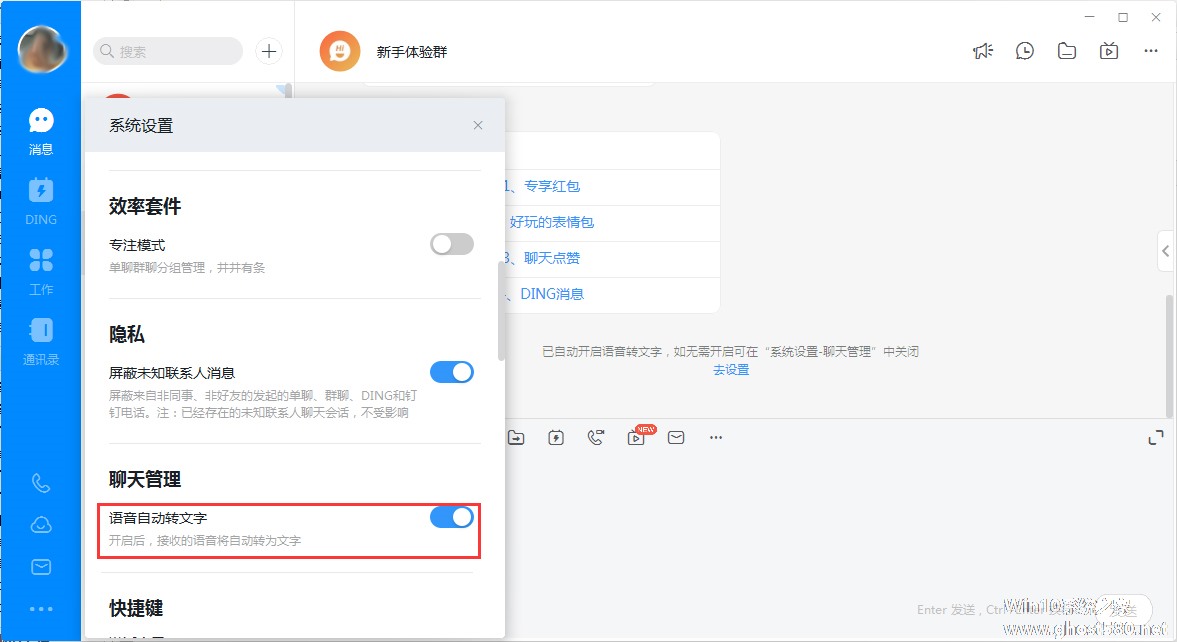
最后,滑动关闭这一功能,就可以了。
以上就是关于「钉钉电脑版语音转文字怎么关闭?钉钉电脑版语音转文字关闭方法简述」的全部内容,本文讲解到这里啦,希望对大家有所帮助。如果你还想了解更多这方面的信息,记得收藏关注本站~
本②文来*源Win10系统之家,不得自行转载,违者必追究!
相关文章
-

钉钉电脑版语音转文字怎么关闭?钉钉电脑版语音转文字关闭方法简述
针对用户不方便接收语音消息的情况,钉钉电脑版默认启用了“语音自动转文字”功能。也就是说,如果不想让语音消息自动转化为文字,则需要手动关闭这一功能!那么,该怎么操作呢?下面小编就来简单介绍一下钉钉电脑版语音转文字的关闭方法,有需要的朋友可以稍作参考。
方法步骤
打开钉钉电脑版,点击左上角的人物头像,并选取系统设置;
滑动系统设置页面至聊天管理一栏,可... -
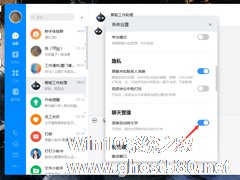
在默认状态下,钉钉自带的“语音转文字”功能是被启用的。当然,误操作及一些意外影响,都可能导致钉钉“语音转文字”被关闭!那么问题出现了,钉钉语音转文字该怎么开启呢?不清楚具体操作的朋友,可以参考一下小编分享的方法。
方法步骤
打开钉钉,点击左上角的个人头像;
选取“系统设置”;
在系统设置窗口找到&ldqu -

钉钉电脑版消息提示音怎么关闭?钉钉电脑版消息提示音关闭方法简述
在用户登录钉钉电脑版后,如果再收到新的消息,这款软件便会通过消息提示音来提醒用户。当然,用户也可以选择关闭消息提示音,毕竟不是所有的新消息都需要在第一时间接收获查看的!那么,钉钉电脑版消息提示音要怎么关闭呢?让我们一起来了解一下。
方法步骤
打开钉钉,点击左上角的人物头像,并在弹出窗口后选取“系统设置”;
这时可以看到系统设置页面通知一栏下的“消息... -
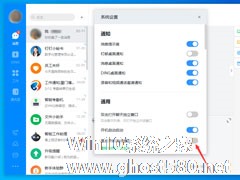 为了给用户提供更加优秀的视觉体验,钉钉内置了“高清适配”功能,且该功能在默认状态下是开启的。也就是说,如果不需要高清适配,便需要用户手动关闭!那么,该怎么操作呢?下面是小编分享的钉钉电脑版高清适配关闭方法,小伙伴们可不要错过了。
为了给用户提供更加优秀的视觉体验,钉钉内置了“高清适配”功能,且该功能在默认状态下是开启的。也就是说,如果不需要高清适配,便需要用户手动关闭!那么,该怎么操作呢?下面是小编分享的钉钉电脑版高清适配关闭方法,小伙伴们可不要错过了。
方法步骤
打开钉钉,进入设置页面;
这时可以看到“是否开启高清适配”处于开启状态;
滑动关闭,再重启顶顶即可。<